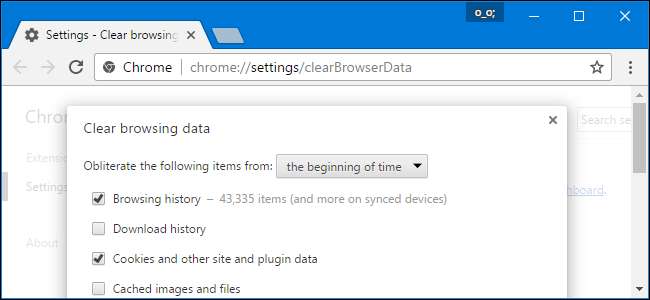
Alla webbläsare kommer ihåg en lista över de webbsidor du har besökt. Du kan radera den här listan när som helst, rensa din webbhistorik och radera spåren som lagrats på din dator, smartphone eller surfplatta. Varje webbläsare har sin egen historik, så du måste rensa historiken på flera platser om du har använt mer än en webbläsare.
RELATERAD: Så här aktiverar du privat surfning i vilken webbläsare som helst
I framtiden kan du använd privat surfningsläge för att surfa på känsliga webbplatser utan att din webbläsare sparar någon historik. Du behöver inte rensa din historik efteråt.
Google Chrome for Desktop
RELATERAD: Så här rensar du din webbhistorik i Google Chrome
Till rensa din webbhistorik i Chrome , på Windows, macOS eller Linux, klicka på menyn med tre punkter> Fler verktyg> Rensa webbdata. Du kan också trycka på Ctrl + Skift + Radera för att öppna den här skärmen i Windows, eller tryck på Kommando + Skift + Radera på en Mac.
För att radera hela din webbhistorik, välj från "tidens början" i rutan högst upp på skärmen och markera alternativet "Webbhistorik". Du kan också välja att rensa andra privata data härifrån, inklusive din nedladdningshistorik, cookies och webbläsarens cache.
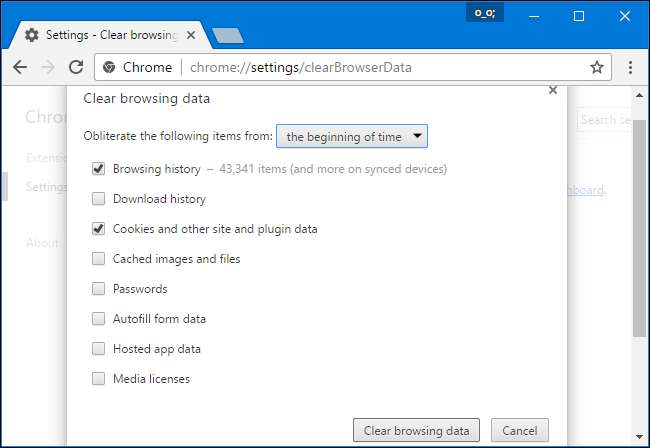
Google Chrome på Android eller iOS
Till rensa din webbhistorik i Google Chrome på Android eller iOS , tryck på meny> Inställningar> Sekretess> Rensa webbinformation.
På en Android-enhet måste du välja hur mycket data du vill ta bort högst upp på skärmen. Välj från "tidens början" för att rensa allt. På en iPhone eller iPad raderar Chrome all din webbinformation som standard och tillåter inte att du väljer andra tidsperioder här.
RELATERAD: Så här rensar du din webbläsarhistorik på Android
Se till att alternativet "Browsningshistorik" är markerat här och tryck på knappen "Rensa data" eller "Rensa webbinformation". Du kan också välja att rensa andra typer av personuppgifter härifrån, inklusive kakor och cachade filer.

Safari på iOS
RELATERAD: Så här rensar du din webbhistorik i Safari för iOS
Till rensa din webbhistorik på Safari på en iPhone eller iPad måste du besöka appen Inställningar. Navigera till Inställningar> Safari> Rensa historik och webbplatsdata. Tryck på alternativet "Rensa historik och data" för att bekräfta ditt val.
Den här knappen rensar all känslig webbinformation, inklusive dina kakor och cache.
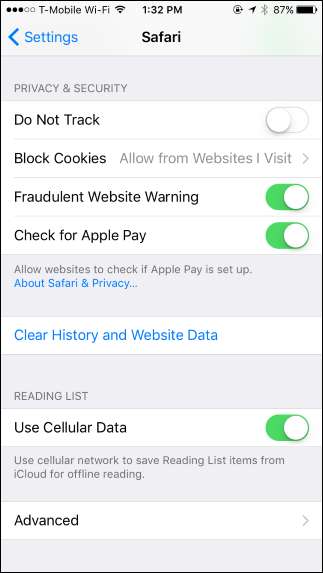

Mozilla Firefox
RELATERAD: Hur du rensar din webbhistorik i Firefox
Till rensa din webbhistorik i Firefox klicka på menyn> Historik> Rensa på skrivbordet. Du kan också trycka på Ctrl + Skift + Radera för att öppna det här verktyget i Windows, eller tryck på Kommando + Skift + Radera på en Mac.
För att radera hela din webbhistorik, välj "Allt" högst upp i fönstret och markera "Bläddrings- och nedladdningshistorik" i den detaljerade listan över objekt för att rensa. Du kan också välja att rensa andra typer av privata data härifrån, inklusive dina cookies, webbläsarcache, offlinewebbplatsdata och webbplatsspecifika inställningar.
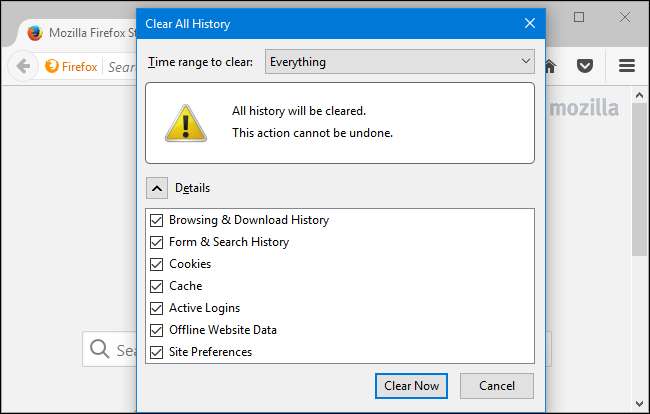
Microsoft Edge
RELATERAD: Så här rensar du din webbhistorik i Microsoft Edge
Till rensa din webbhistorik i Microsoft Edge , klicka på meny> Inställningar> Välj vad du vill rensa. Du kan också trycka på Ctrl + Skift + Radera för att öppna dessa alternativ.
Se till att rutan "Browsningshistorik" är markerad och klicka på "Rensa". Du kan också välja att rensa andra typer av privata data härifrån, inklusive din nedladdningshistorik, cachad data, cookies och flikar du har avsatt . Kontrollera bara vilken typ av data du vill radera och klicka på knappen "Rensa".
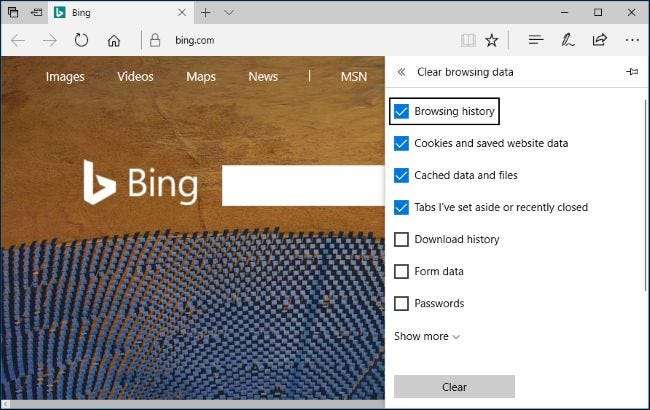
Safari på en Mac
RELATERAD: Så här rensar du Safaris webbhistorik och kakor på OS X
Till rensa din webbhistorik i Safari på en Mac , klicka på Historik> Rensa historik i Safari. Välj den tidsperiod du vill rensa historik från och klicka på “Rensa historik. För att rensa allt, välj “all history”.
Safari raderar din webbhistorik samt dina cookies, cachade filer och annan surfrelaterad data.
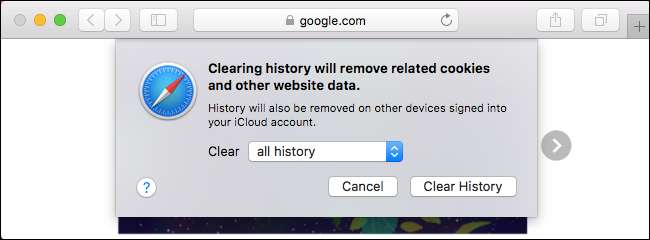
Internet Explorer
RELATERAD: Så här rensar du din Internet Explorer-webbhistorik
Till rensa din webbhistorik i Internet Explorer , klicka på meny> Säkerhet> Ta bort webbhistorik eller tryck på Ctrl + Skift + Radera.
Se till att alternativet "Historik" är markerat här och klicka på "Ta bort". Du kan också välja att ta bort andra typer av privata data härifrån, inklusive dina tillfälliga internetfiler, nedladdningshistorik och cookies.
Som standard behåller Internet Explorer cookies och tillfälliga internetfiler för webbplatser som du har sparat som favoriter. Avmarkera "Bevara favoritwebbplatsdata" här för att säkerställa att Internet Explorer raderar allt.
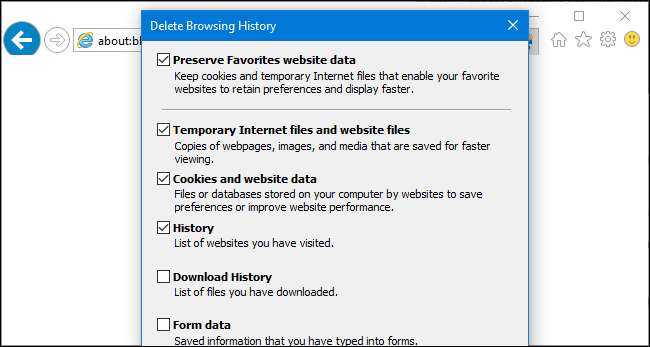
Om du använder en annan webbläsare bör du lätt kunna hitta ett alternativ för att "rensa webbhistorik" någonstans i dess menyer eller på inställningsskärmen. Till exempel, i Opera, är detta alternativ på meny> Fler verktyg> Rensa webbinformation.







